win7系统如何设置监视器 系统设置监视器操作方法介绍
来源:www.laobaicai.net 发布时间:2021-08-22 08:15
很多电脑用户都知道,在win7系统中增加了监视器的功能,监视器可以对电脑的运行情况、性能等进行监视并且记录监视结果,那么win7系统如何设置监视器呢?下面老白菜u盘启动盘为大家介绍系统设置监视器的操作方法介绍。
电脑监视器设置方法:
1、打开【更改显示器的外观】窗口,单击【高级设置】链接。如图所示:
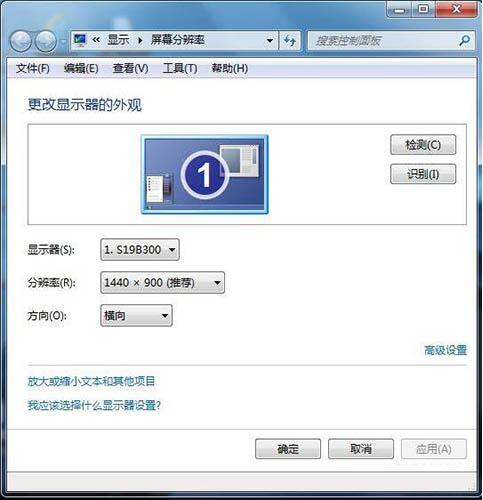
2、在弹出的对话框中选择【监视器】选项卡, 然后在【颜色】下拉列表中选择合适【真彩色(32位)】选项,单击【确定】按钮。(如果不能选择32位颜色,请检查分辨率是否已设为可能的最高值,然后再重新设置即可。)如图所示:

3、返回到【更改显示器的外观】窗口,单击 【确定】按钮即可完成设置。
win7系统设置监视器的操作方法就为小伙伴们详细分享到这里了,如果用户们不知道怎么设置监视器,可以根据上述方法步骤进行操作哦,希望本篇教程能够帮到大家,更多精彩教程请关注老白菜官方网站。
推荐阅读
"Win10累积更新卡在无限重启阶段的修复策略"
- win11系统无法识别移动硬盘怎么办 2024-05-06
- win11系统dns异常无法上网怎么办 2024-05-04
- win11系统如何调整鼠标速度 2024-05-03
- win11系统不显示wifi列表怎么办 2024-05-01
win10系统设置虚拟内存教程分享
- win11系统如何查看内存条卡槽数量 2024-04-29
- win11系统怎么开启节能模式 2024-04-29
- win11系统usb接口无法识别设备如何解决 2024-04-28
- win11系统如何添加网络打印机 2024-04-26
老白菜下载
更多-
 老白菜怎样一键制作u盘启动盘
老白菜怎样一键制作u盘启动盘软件大小:358 MB
-
 老白菜超级u盘启动制作工具UEFI版7.3下载
老白菜超级u盘启动制作工具UEFI版7.3下载软件大小:490 MB
-
 老白菜一键u盘装ghost XP系统详细图文教程
老白菜一键u盘装ghost XP系统详细图文教程软件大小:358 MB
-
 老白菜装机工具在线安装工具下载
老白菜装机工具在线安装工具下载软件大小:3.03 MB










